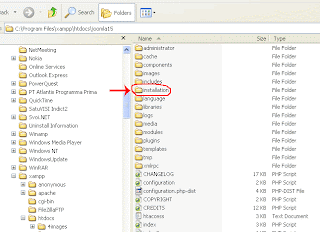Belajar Joomla, Install Joomla 1.5 di localhost
Untuk belajar joomla, kita mulai dengan meng-install joomla cms di localhost atau server komputer pribadi (PC) kita. Sebelumnya kita harus meng-install server di komputer kita. Kali ini kita memakai XAMPP. Silahkan mencari di internet dengan bantuan google dengan kata kunci free download XAMPP. Setelah menemukan website yang dimaksud kita mulai download server tersebut. Kita pilih basic package, seperti gambar di bawah:
Baca Selanjutnya.... Setelah men-download server XAMPP tersebut, kita download software joomla di situs resminya www.joomla.org. Untuk yang terbaru joomla versi 1.5. Kemudian silahkan Install Software XAMPP di komputer anda. Dan mulai extract software joomla di folder htdocs.Beri nama folder dengan joomla15.Masuk kembali ke XAMPP, kemudian masuk ke phpmyadmin dan bikin database.
Setelah men-download server XAMPP tersebut, kita download software joomla di situs resminya www.joomla.org. Untuk yang terbaru joomla versi 1.5. Kemudian silahkan Install Software XAMPP di komputer anda. Dan mulai extract software joomla di folder htdocs.Beri nama folder dengan joomla15.Masuk kembali ke XAMPP, kemudian masuk ke phpmyadmin dan bikin database. Kita bisa mulai proses instalasi membuka joomla di localhost, dengan mengetik http://localhost/joomla15/. Proses instalasi ada 7 langkah seperti gambar dibawah:
Kita bisa mulai proses instalasi membuka joomla di localhost, dengan mengetik http://localhost/joomla15/. Proses instalasi ada 7 langkah seperti gambar dibawah: Langkah 1. Select language atau pilih bahasa. Pilih saja English. Kemudian NEXT
Langkah 1. Select language atau pilih bahasa. Pilih saja English. Kemudian NEXT Langkah 2. Pre-Installation check. Pastikan nilai2/parameter sesuai yang direkomendasikan. Tekan NEXT
Langkah 2. Pre-Installation check. Pastikan nilai2/parameter sesuai yang direkomendasikan. Tekan NEXT Langkah 3. License. Silahkan baca dulu, kalo mau baca LICENCE GNU GPL. Tekan NEXT
Langkah 3. License. Silahkan baca dulu, kalo mau baca LICENCE GNU GPL. Tekan NEXT Langkah 4.Database. Isi host name dengan localhost,username dengan root, password dikosongi.Databasename sesuai dengan yang kita buat tadi yaitu joomla15_db.Tekan NEXT
Langkah 4.Database. Isi host name dengan localhost,username dengan root, password dikosongi.Databasename sesuai dengan yang kita buat tadi yaitu joomla15_db.Tekan NEXT Langkah 5.FTP Configuration. Karena kita memakai Windows, kita lewati saja bagian ini. tekan NEXT.
Langkah 5.FTP Configuration. Karena kita memakai Windows, kita lewati saja bagian ini. tekan NEXT. Langkah 6. Main Configuration. Kita isi Site Name, terserah kita. Terus email, terserah kita juga. Kemudian password, ingat, password ini kita gunakan masuk ke administrator.Untuk pilihan Install Sampel data, mending kita klik, biar situs kita ada contoh isinya.
Langkah 6. Main Configuration. Kita isi Site Name, terserah kita. Terus email, terserah kita juga. Kemudian password, ingat, password ini kita gunakan masuk ke administrator.Untuk pilihan Install Sampel data, mending kita klik, biar situs kita ada contoh isinya.
 Langkah 7. Finish. Akhirnya selesai sudah proses installasi.
Langkah 7. Finish. Akhirnya selesai sudah proses installasi.  Yang perlu diingat kita harus menghapus folder installasi bila kita ingin menampilkan situs kita. Baru kita bisa menampilkan situs kita dengan meng-klik Site pada step 7 atau langsung dengan membuka di localhost kita, http://localhost/joomla15/
Yang perlu diingat kita harus menghapus folder installasi bila kita ingin menampilkan situs kita. Baru kita bisa menampilkan situs kita dengan meng-klik Site pada step 7 atau langsung dengan membuka di localhost kita, http://localhost/joomla15/